Excelでテキストの前後や余分なスペースを素早く削除
Kutools for Excel
300以上の機能でExcelを強化
強力な機能
Excelファイルを操作しているとき、テキストの前後のスペースを削除したり、テキスト内の余分なスペースを削除する必要がある場合があります。 Kutools for Excelの「スペースの削除」機能を使用すると、次のオプションを迅速に実行できます:
Kutools >> テキスト >> スペースの削除 をクリックします。スクリーンショットをご覧ください:
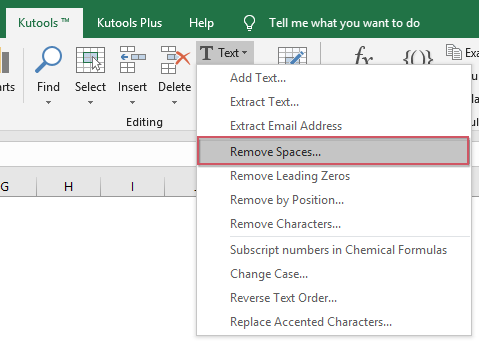 | 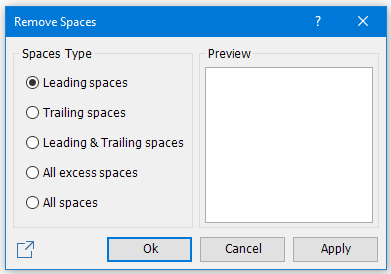 |
テキスト文字列の前のスペースを削除(先頭のスペースを削除)
次のようにテキスト文字列の前のスペース(先頭のスペース)を削除できます:
1. 先頭のスペースを削除する範囲を選択します。
2. このユーティリティを適用します( Kutools > テキスト > スペースの削除 をクリック)。
3. 「 スペースの削除」ダイアログボックスで、「スペースのタイプ」から「先頭のスペース」をチェックしてください。プレビューボックスで結果を確認できます。スクリーンショットをご覧ください:

4. 「OK」または「適用」をクリックします。テキスト文字列の前にあるすべての先頭スペースが削除されます。スクリーンショットをご覧ください:
 |  |
注: 「OK」ボタンをクリックすると操作が適用されダイアログボックスが閉じますが、「適用」をクリックするとダイアログボックスは閉じずに操作のみが適用されます。
テキスト文字列の後のスペースを削除(末尾のスペースを削除)
テキスト文字列の末尾のスペース / テキスト文字列の後のスペース。以下をご覧ください:

上記のスクリーンショットでわかるように、テキスト文字列の後にカーソル位置の手前に多くのスペース文字があります。このようなテキスト文字列の後のスペース(末尾のスペース)を削除するには、上記のスクリーンショットに示されている手順に従ってください:
1. 末尾のスペースを削除する範囲を選択します。
2. このユーティリティを適用します( Kutools > テキスト > スペースの削除 をクリック)。
3. 「 スペースの削除」ダイアログボックスで、「スペースのタイプ」から「末尾のスペース」をチェックしてください。スクリーンショットをご覧ください:
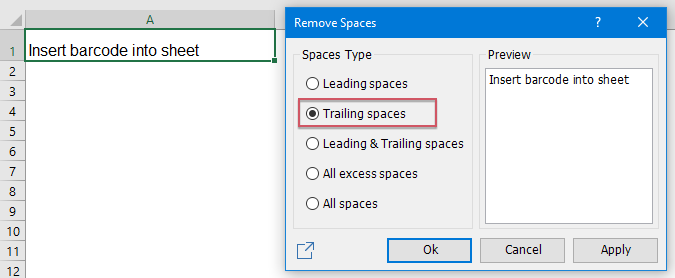
4. 「OK」または「適用」をクリックします。テキスト文字列の後にあるすべての末尾スペースが削除されます。スクリーンショットをご覧ください:
 |  |
テキスト文字列から先頭と末尾のスペースを削除
テキスト文字列から先頭スペースと末尾スペースの両方を削除したい場合は、次の手順で実行できます:
1. 先頭と末尾の両方のスペースを削除する範囲を選択します。
2. このユーティリティを適用します( Kutools > テキスト > スペースの削除 をクリック)。
3. 「 スペースの削除」ダイアログボックスで、「スペースのタイプ」から「先頭と末尾のスペース」をチェックしてください。スクリーンショットをご覧ください:
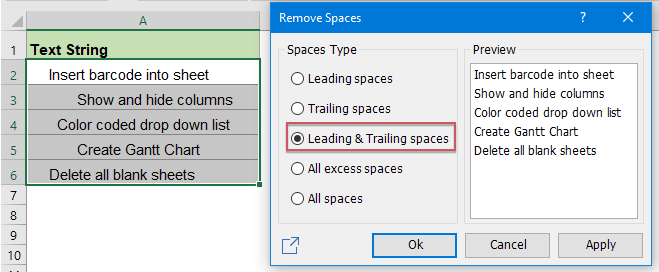
4. 「OK」または「適用」をクリックします。テキスト文字列内のすべての先頭と末尾のスペースが削除されます。スクリーンショットをご覧ください:
 |  |
テキスト文字列から余分なスペースを削除
この機能を使用すると、テキスト間の余分なスペースも素早く削除できます。
1. テキストから余分なスペースを削除する範囲を選択します。
2. Kutools > テキスト > スペースの削除 をクリックして「スペースの削除」ダイアログボックスを開きます。
3. 「スペースのタイプ」から「すべての余分なスペース」を選択し、プレビューボックスで結果を確認できます。スクリーンショットをご覧ください:
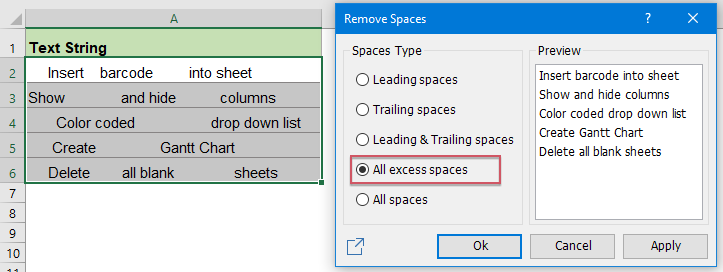
4. 「OK」または「適用」をクリックします。テキスト値間のすべての余分なスペースが削除されます。スクリーンショットをご覧ください:
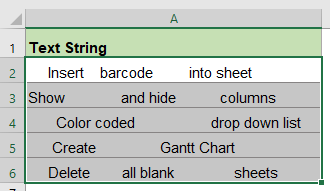 | 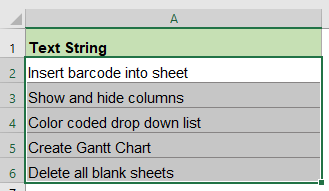 |
テキスト文字列からすべてのスペースを削除
テキスト値間のすべてのスペースを削除したい場合、次の手順で素早く対処できます。
1. すべてのスペースを削除したい範囲をハイライトします。
2. Kutools > テキスト > スペースの削除 をクリックして「 スペースの削除」ダイアログボックスを開きます。
3. 「スペースのタイプ」から 「すべてのスペース」を選択し、プレビューボックスで結果を確認できます。スクリーンショットをご覧ください:

4. 「OK」または「 適用」をクリックします。テキスト値間のすべてのスペースが削除されます。スクリーンショットをご覧ください:
 | 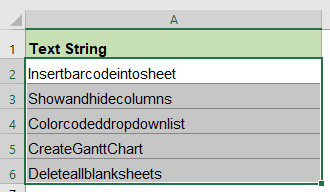 |
注意:
1. このユーティリティは元に戻しをサポートしており、元に戻しは1レベルのみです。
2. ![]() この機能を友達やソーシャルメディアで共有する ボタン: この機能が気に入り、友達や他のソーシャルメディアで共有したい場合は、以下のダイアログボックス内のこのボタンをクリックしてください: スペースの削除 ダイアログボックス。スクリーンショットをご覧ください:
この機能を友達やソーシャルメディアで共有する ボタン: この機能が気に入り、友達や他のソーシャルメディアで共有したい場合は、以下のダイアログボックス内のこのボタンをクリックしてください: スペースの削除 ダイアログボックス。スクリーンショットをご覧ください:
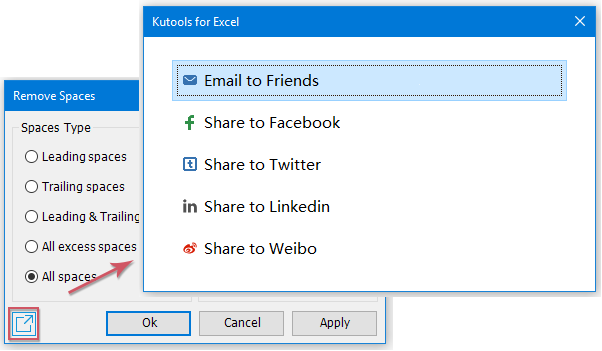
デモ: Excelでテキストの前後や余分なスペースを削除
おすすめの生産性ツール
Office Tab: Microsoft Officeで便利なタブを使用できます。Chrome、Firefox、そして新しいEdgeブラウザのように、複数のドキュメントをタブで簡単に切り替えられます — もう散らかったウィンドウに悩まされることはありません。さらに詳しく...
Kutools for Outlook: Kutools for Outlookは、Microsoft Outlook 2010–2024(およびそれ以降のバージョン)とMicrosoft 365に対応し、100以上の強力な機能を提供します。これにより、メール管理を簡素化し、生産性を向上させます。さらに詳しく...
Kutools for Excel
Kutools for Excelは、Excel 2010 – 2024およびMicrosoft 365での作業を効率化するための300以上の高度な機能を提供します。上記の機能は、含まれている多数の時間節約ツールの1つに過ぎません。

